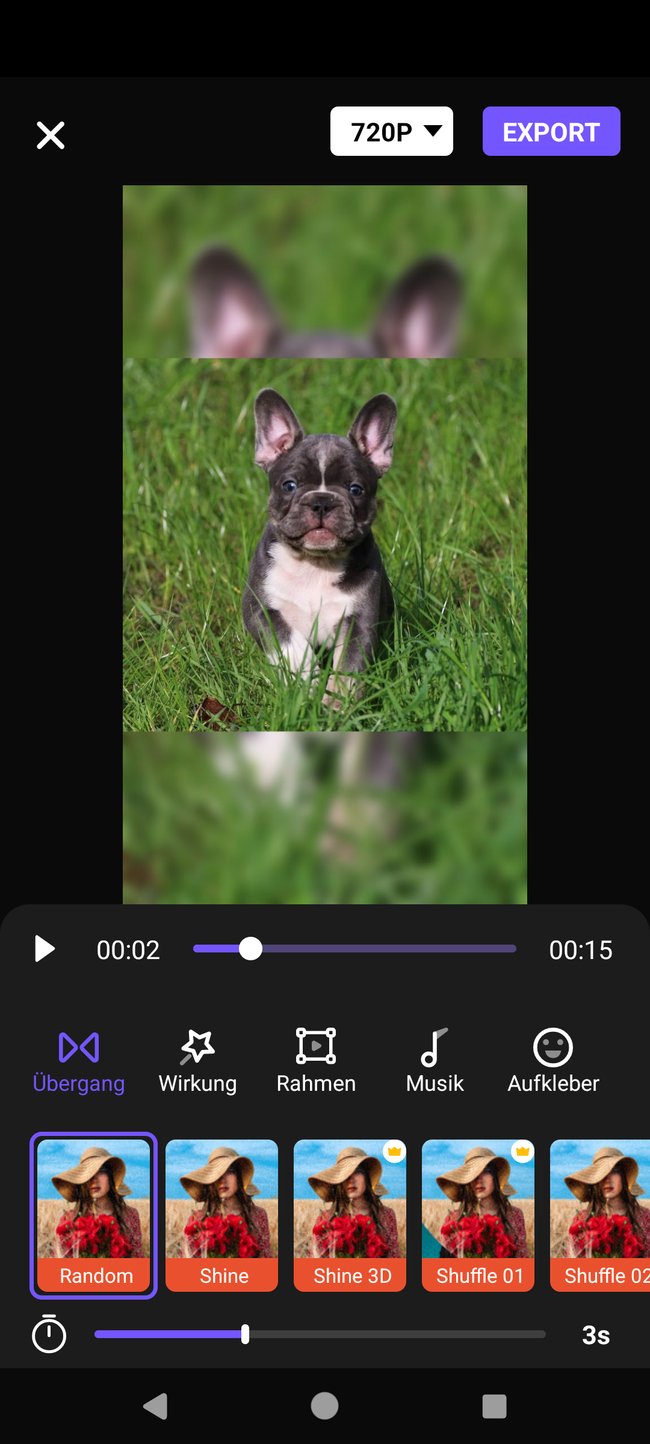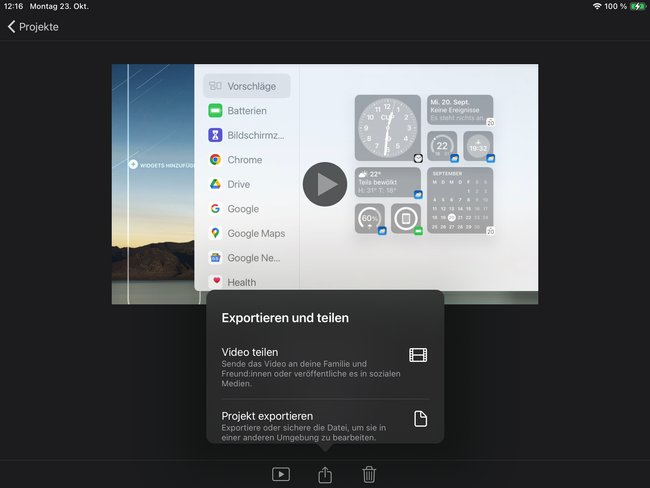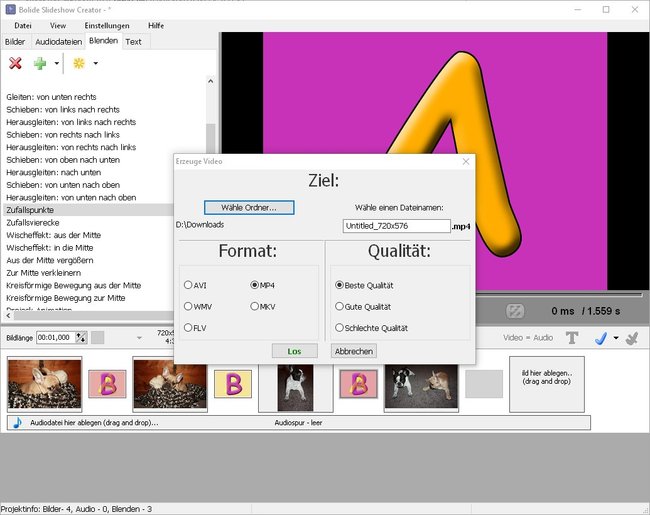Diashows sind so Oldschool, dass sie schon fast wieder cool sind. Aber ihr könnt aus euren Bildern Videos erstellen und solche Fotopräsentationen auf ein neues Level bringen. Wir zeigen euch, mit welchen Apps und Programmen ihr Videos aus Bildern machen könnt.
Wer ein Video aus Bildern erstellen möchte, will das in der Regel nicht bei YouTube hochladen, sondern es weitergeben. Man nimmt ein paar nette Fotos, stellt sie hintereinander, arbeitet Pausen und Übergänge ein und versieht das Ganze mit Musik – fertig ist eine nette Diashow zum Geburtstag. Es gibt Apps und Programme, mit denen ihr sowas auch ohne große Grafik- und Videokenntnisse machen könnt.
Übrigens: Nutzer der Android-Standard-App „Google Fotos“ können dort aus ihren Bildern Videos zusammenstellen. Unter „Galerie“ → „Verwalten“ findet ihr die Option „Film“. Dort könnt ihr Bilder und Musik zu einem eigenen Video zusammenstellen.
Android-App-Tipp: Foto-Videomacher mit Musik
Es gibt zahlreiche Apps, mit denen ihr Videos aus Bilder machen könnt. Sie bringen in der Regel grundlegende Vorlagen, Effekte und sogar Musik mit, aber nicht jede ist auch intuitiv zu bedienen. Das ist anders bei der Android-App „Foto-Videomacher mit Musik“.
Die App finanziert sich durch Werbung, die ihr durch eine „VIP-Mitgliedschaft“ umgehen könnt. Um allerdings nur gelegentlich ein Video aus Bildern zu erstellen, lohnt sich das vermutlich nicht. Immerhin könnt ihr die VIP-Features 3 Tage lang testen und das reicht vielen für ein einmaliges Projekt sicher aus.
Die Bedienung der App ist einfach, weil der Prozess der Videozusammenstellung in logische Schritte aufgeteilt wurde:
- Zuerst startet ihr ein neues Projekt und markiert die Bilder, die hinterher zum Video zusammengefügt werden sollen.
- Als nächstes entscheidet ihr euch für einen der vielen Überblendungseffekte.
- Danach könnt ihr unter „Wirkung“ Bildfilter aussuchen, die über das Video gelegt werden.
- Anschließend sucht ihr euch einen Rahmen aus.
- Dann könnt ihr entweder aus den mitgelieferten Musikstücken eins als Hintergrundmusik auswählen, oder ihr entscheidet euch für ein Stück aus eurer eigenen Musiksammlung.
- Falls ihr möchtet, könnt ihr danach noch Sticker ins Video einfügen.
Gut an dem Prozess ist, dass ihr viele Schritte überspringen könnt. Wenn ihr keinen Rahmen, keinen Effekt oder keine Musik wünscht, überspringt diese Schritte. Das fertige Video wird auf dem Handy gespeichert und kann dort betrachtet oder verschickt werden.
Ein paar Features könnt ihr nur als zahlende Kunden nutzen. Andere Optionen – wie etwa weitere Musikstücke oder Rahmen – schaltet ihr frei, indem ihr euch Werbung anschaut.
In iPhone und iPad Videos aus Bildern erstellen
Die iOS-App „iMovie“ gehört zur Standardausstattung von iPhones und iPads. Ihr könnt damit eigene Film-Projekte starten und Bilder sowie Videos zu neuen Filmen zusammenstellen.
Die App greift dazu auf die Bilder und Videos in eurer Mediathek zurück und stellt euch Filter und Vorlagen zur Verfügung. Ihr könnt das fertige Ergebnis hinterher nachbearbeiten und auch mit neuen Bildern oder Videos erweitern.
Dabei ist es auch möglich, eure iMovie-Videos mit Musik und Toneffekten zu versehen. Der fertige Film lässt sich anschließend exportieren oder teilen.
Windows: Eine Diashow mit Musik erstellen und als Video speichern
HTML-Diashows sind eine praktische Sache für Webseiten, aber sie sind eben letztlich auch nichts anderes als automatisch ablaufende Bilderserien. Wenn es optisch und auch akustisch etwas ansprechender sein soll, dann müsst ihr zu anderen Mitteln greifen.
Wie wäre es mit einer Diashow, die mit Hintergrundmusik aufgepeppt und mit Überblendungseffekten raffinierter gemacht wird? Kein Problem! Auch dafür können wir euch eine kostenlose, einfach zu bedienende und leistungsfähige Software vorstellen.
Das Freewareprogramm „Slideshow Creator“ bietet genau, was ihr zu diesem Zweck braucht. Ihr könnt Fotos mit der Maus ins Programm ziehen und die Reihenfolge der Bilder festlegen. Zwischen jedem Bild lassen sich individuelle oder gleiche Überblendeffekte einfügen. Schließlich zieht ihr noch eine oder mehrere Audiodateien ins Programm und verbindet sie mit der Animation. Ihr könnt euren Bildern sogar Text hinzufügen.
Anschließend speichert ihr die Projektdatei für eine spätere Bearbeitung, bevor ihr sie dann als Videodatei exportiert. Dabei könnt ihr der Musik-Diashow verschiedene Auflösungen verpassen und habt die Wahl zwischen den Videoformaten AVI, MP4, WMV, MKV und FLV. So ist dafür gesorgt, dass die Videos universell einsetzbar sind.
Hat dir der Beitrag gefallen? Folge uns auf WhatsApp und Google News und verpasse keine Neuigkeit rund um Technik, Games und Entertainment.